आजकल हमारे द्वारा उपयोग किए जाने वाले बहुत सारे एप्लिकेशन हैंएक तरह से या दूसरे में इंटरनेट के साथ कुछ करना है। उदाहरण के लिए, ड्रॉपबॉक्स को क्लाउड पर मौजूद अपने स्थानीय ड्रॉपबॉक्स फ़ोल्डर के बीच फ़ाइलों को सिंक करने के लिए निरंतर इंटरनेट कनेक्टिविटी की आवश्यकता होती है, Google टॉक जैसे ऐप आपको दूसरों के साथ संवाद करने के लिए इंटरनेट कनेक्टिविटी की आवश्यकता होती है, और ऑफ़लाइन उपयोग के लिए उपकरणों को भी हर समय इंटरनेट एक्सेस की आवश्यकता होती है। उनके डेटा को अपडेट करने के लिए। हालांकि सबसे गंभीर मामलों में, आपके पीसी के किसी गहरे कोने में बैठा एक दुर्भावनापूर्ण प्रोग्राम किसी को गोपनीय जानकारी भेज सकता है, जिसे आप भी नहीं जानते होंगे। यह कहाँ है SterJo NetStalker बचाव के लिए आता है। यह सरल अनुप्रयोग आपके पीसी और इंटरनेट के बीच फ़ायरवॉल के रूप में कार्य करता है जो वर्तमान में चल रही सेवाओं और अनुप्रयोगों द्वारा स्थापित सभी टीसीपी और यूडीपी कनेक्शन पर नज़र रखता है। यह आपके नेटवर्क ट्रैफ़िक की लगातार निगरानी करने के लिए डिज़ाइन किया गया है, और आपको नियम-आधारित नीतियां बनाकर इंटरनेट एक्सेस से किसी भी प्रक्रिया को ब्लॉक करने देता है।
लॉन्च होने पर, एप्लिकेशन स्वचालित रूप से स्कैन हो जाता हैवर्तमान में चल रही सभी प्रक्रियाएँ और सेवाएँ, और गतिविधि टैब के अंतर्गत उन्हें सूचीबद्ध करती हैं, साथ ही प्रासंगिक जानकारी जैसे कनेक्शन प्रोटोकॉल, स्थानीय और दूरस्थ आईपी पते और कनेक्शन द्वारा उपयोग किया जाने वाला पोर्ट, और सेवा की वर्तमान स्थिति (अज्ञात, सुनना, स्थापित) या करीब_वाइट)। नीचे एक स्टेटस बार भी है जो आपको इनमें से प्रत्येक कनेक्शन की गतिविधि के बारे में सूचित करता है जैसे कि बाइट्स की राशि भेजी या प्राप्त की जा रही है, बैंडविड्थ की गति, निगरानी स्थिति और इतने पर।
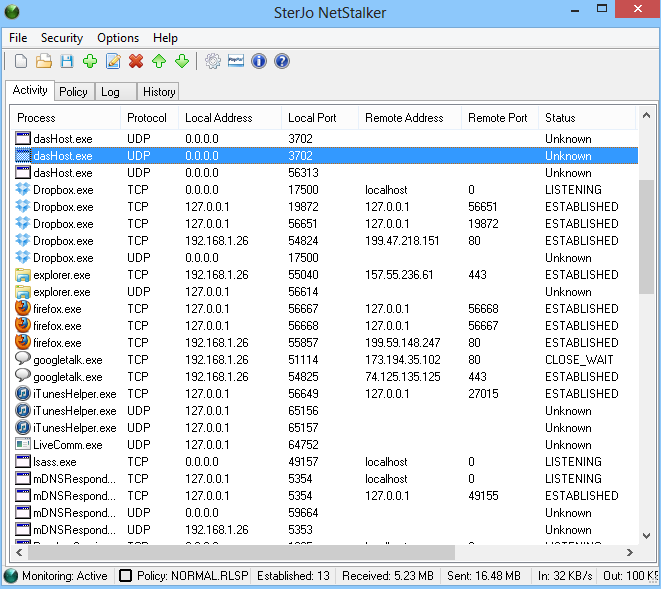
यदि आवेदन किसी भी संदिग्ध का सामना करता है याइंटरनेट तक पहुँचने वाली अनधिकृत प्रक्रिया, यह आपको तुरंत एक छोटे से पॉप अप विंडो के माध्यम से इसके बारे में सूचित करती है, जहाँ से आप इस प्रक्रिया को मार सकते हैं, या यदि आप इसे इंटरनेट का उपयोग करने की अनुमति देना चाहते हैं तो इसे ट्रस्ट सूची में जोड़ें।
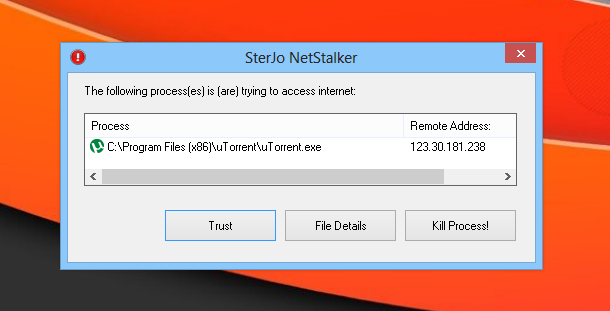
यदि कोई प्रक्रिया आपके निर्धारित नेटवर्क नियमों को पूरा नहीं करती है, तो इसे नेटस्टालकर द्वारा जल्दी से अवरुद्ध कर दिया जाता है और आपको सिस्टम ट्रे के पास बुलबुला अधिसूचना के माध्यम से इसकी सूचना दी जाती है।
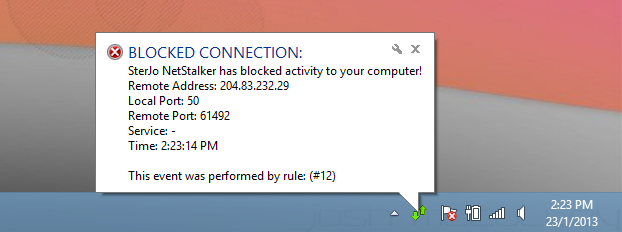
तो नेटवर्क नियम वास्तव में कैसे काम करते हैं? ये नियम सरल स्वीकार या अस्वीकार कार्यों पर आधारित हैं। नियमों को कॉन्फ़िगर करने के लिए, पॉलिसी टैब पर जाएं और इस अनुभाग में कहीं भी राइट-क्लिक करें। आप संदर्भ मेनू के 'नया नियम जोड़ें' विकल्प का उपयोग करके नए नियम जोड़ सकते हैं। SterJo NetStalker में HTTPS, SMTP, POP3, IMAP, FTP कनेक्शन आदि के लिए कुछ पूर्व-कॉन्फ़िगर की गई नीतियां शामिल हैं जो आपको आरंभ करने में मदद करती हैं। आप इन नियमों या नीतियों को उनके राइट-क्लिक संदर्भ मेनू से फ्लाई पर सक्षम या अक्षम कर सकते हैं।
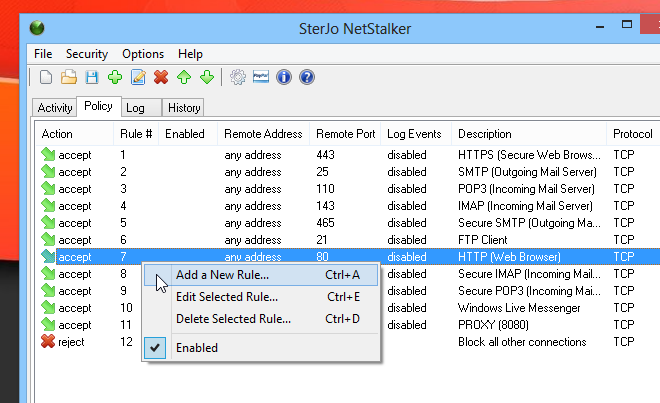
दोनों एक नया नियम जोड़ते हैं या किसी मौजूदा को संशोधित करते हैंएक समान फैशन में बहुत काम करते हैं। आप दूरस्थ पते (IP), पोर्ट, सक्षम स्थिति और क्रिया (स्वीकार या अस्वीकार) के साथ नीति या नियम के लिए एक मिनी विवरण निर्दिष्ट कर सकते हैं।
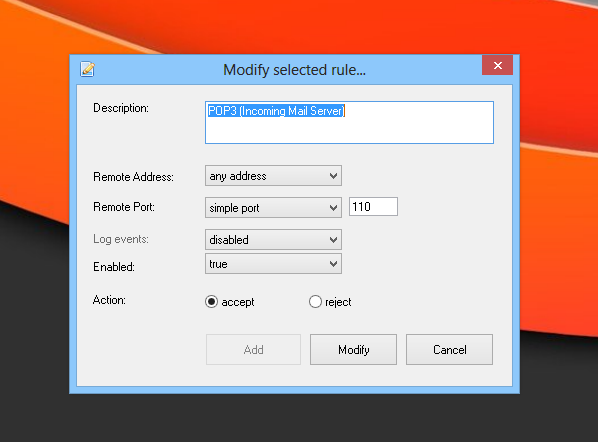
सुरक्षा मेनू आपको बदलने की अनुमति देता हैआवेदन की वर्तमान सुरक्षा मोड। आप निर्दिष्ट कर सकते हैं कि सभी ट्रैफ़िक को अनुमति दें, ट्रैफ़िक को फ़िल्टर करें (ऊपर वर्णित नियमों के अनुसार), या सभी ट्रैफ़िक को अवरुद्ध करें। इसके अलावा, आप पूरी तरह से नेटवर्क निगरानी को भी रोक सकते हैं। अंत में, एप्लिकेशन आपकी सभी गतिविधियों की लॉग फाइल भी बनाता है, जिससे आपको अपने ऐप्स की सभी इंटरनेट गतिविधियों पर नज़र रखने में मदद मिलती है। लॉग टैब में NetStalker द्वारा बनाए गए सभी लॉग हैं। जबकि इतिहास टैब ऐप द्वारा संकेत दिए जाने पर उपयोगकर्ता द्वारा की गई सभी क्रियाओं को सूचीबद्ध करता है।
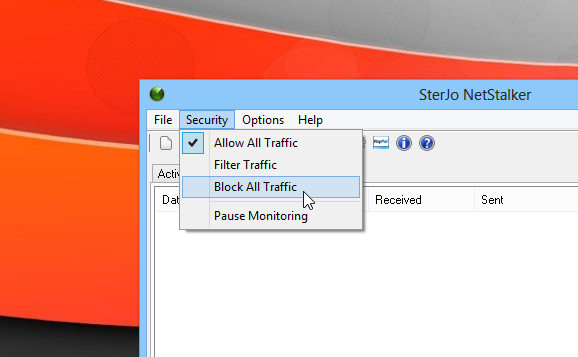
SterJo NetStalker विंडोज एक्सपी, विंडोज विस्टा, विंडोज 7 और विंडोज 8 के 32-बिट और 64-बिट दोनों संस्करणों पर काम करता है।
डाउनलोड SterJo NetStalker













टिप्पणियाँ